Windows 8でのコマンドプロンプトの表示
Windows 8の奥深くに埋め込まれているのは、信頼できるコマンドプロンプトウィンドウです。このウィンドウでは、コマンドラインコマンドを入力して、コンピューターを本当に「オタク」にすることができます。残念ながら、Windowsの新しいバージョンごとに、コマンドプロンプトウィンドウがどんどん深く埋もれているようです。ただし、恐れることはありません。それはまだそこにあり、どこでそれを探すかがわかれば、これまでになく迅速に呼び出すことができます。
デスクトップコンピューターでWindowsを使用している場合、コマンドプロンプトウィンドウを表示する最も簡単な方法は、Win + Xを押すことです。 Windowsでは、画面の左下隅にコンテキストメニューのように見えるものが表示されます。メニューには、コマンドプロンプトに関連する2つのコマンドがあることに注意してください。
コマンドプロンプト。*このオプションは、通常のコマンドプロンプトウィンドウを表示し、すべての(有効な)コマンドを完了する準備ができており、心配しています。
コマンドプロンプト(管理者)。*このコマンドプロンプトウィンドウは、「管理者モード」で開くため、特別です。このモードは、一部のコマンドを正常に実行するために必要です。通常、通常の(管理者以外の)モードでコマンドを実行しようとしてエラーメッセージが表示された場合にのみ、このモードでコマンドプロンプトウィンドウを開く必要があります。
必要なコマンドプロンプトのバージョンをクリックして、ウィンドウを心ゆくまで利用してください。完了したら、ウィンドウを閉じて、Windowsの素敵な世界に戻ることができます。 (図1を参照)
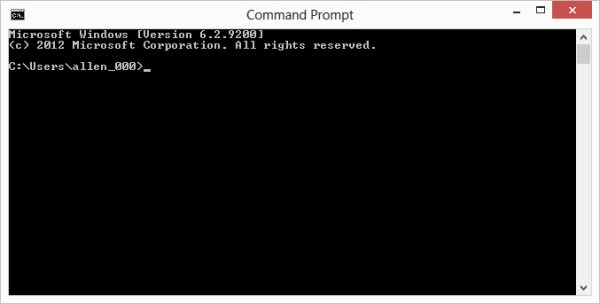
図1.コマンドプロンプトウィンドウは非常にこっけいで、少しテクノレトロに見えます。
タッチスクリーンデバイスを使用している場合は、キーボードがない可能性があります。その場合は、次の手順に従ってコマンドプロンプトウィンドウを表示する必要があります。
。画面の下から上にスワイプして、アプリ画面を表示します。 (システム上にマウスがある場合は、スタート画面を右クリックして、画面の右下隅にある[すべてのアプリ]を選択することもできます。)
。多数のアプリをスクロールして、「Windowsシステム」というタイトルのカテゴリを見つけます。
。コマンドプロンプトオプションを押すかクリックします。 Windowsはデスクトップを表示し、デスクトップにコマンドプロンプトウィンドウを開きます。
このヒント(12717)はWindows8に適用されます。